Как эффективно контролировать скорость вентиляторов ПК. Какие существуют способы регулировки оборотов кулеров. Как настроить автоматическое управление охлаждением системы. Какие программы помогут оптимизировать работу вентиляторов.
Зачем нужно управлять скоростью вентиляторов компьютера
Контроль скорости вращения вентиляторов в компьютере позволяет решить несколько важных задач:
- Снизить уровень шума от работающего ПК
- Оптимизировать охлаждение компонентов системы
- Продлить срок службы вентиляторов
- Уменьшить энергопотребление компьютера
- Настроить баланс между производительностью и тепловыделением
При грамотной настройке вентиляторы будут работать на минимально необходимой скорости, обеспечивая достаточное охлаждение без лишнего шума. В моменты пиковых нагрузок обороты будут автоматически повышаться для эффективного отвода тепла.
Основные способы регулировки скорости вентиляторов
Существует несколько основных методов управления скоростью вращения кулеров в компьютере:

- Настройка в BIOS/UEFI
- Использование встроенных средств Windows
- Программы от производителей материнских плат
- Универсальные утилиты (SpeedFan, Fan Control и др.)
- Аппаратные контроллеры (реобасы)
Рассмотрим подробнее каждый из этих способов и их особенности.
Управление вентиляторами через BIOS/UEFI
Базовая система ввода-вывода (BIOS) или унифицированный расширяемый интерфейс прошивки (UEFI) позволяют настроить скорость вращения вентиляторов на низком уровне, независимо от операционной системы.
Чтобы попасть в BIOS/UEFI:
- Перезагрузите компьютер
- При включении нажмите клавишу для входа в BIOS (обычно Del, F2 или F12)
- Найдите раздел, отвечающий за настройки вентиляторов (Fan Control, Hardware Monitor и т.п.)
- Установите желаемые профили скорости для каждого вентилятора
- Сохраните изменения и перезагрузитесь
Преимущества этого метода — универсальность и работа на самом низком уровне. Недостаток — невозможность гибкой настройки во время работы ОС.
Настройка охлаждения через панель управления Windows
В Windows есть встроенные инструменты для базового управления скоростью вентиляторов. Чтобы получить к ним доступ:

- Откройте Панель управления
- Перейдите в раздел «Оборудование и звук» > «Электропитание»
- Нажмите «Изменение параметров плана»
- Выберите «Изменить дополнительные параметры питания»
- Найдите пункт «Параметры охлаждения процессора»
- Укажите желаемый режим работы вентиляторов
Этот способ позволяет задать базовые настройки охлаждения, но не дает полного контроля над каждым вентилятором.
Программы от производителей материнских плат
Многие производители материнских плат предлагают собственные утилиты для управления вентиляторами:
- ASUS — AI Suite
- MSI — Dragon Center
- Gigabyte — Easy Tune
- ASRock — A-Tuning
Эти программы обычно предоставляют удобный графический интерфейс для настройки кривых вращения вентиляторов. Их преимущество — гарантированная совместимость с вашей материнской платой.
Универсальные утилиты для управления вентиляторами
Существует ряд универсальных программ, позволяющих гибко настраивать работу всех вентиляторов в системе:
- SpeedFan — классическая утилита с широкими возможностями
- Fan Control — современное решение с удобным интерфейсом
- Argus Monitor — продвинутый инструмент мониторинга и управления
Рассмотрим настройку на примере популярной программы SpeedFan:
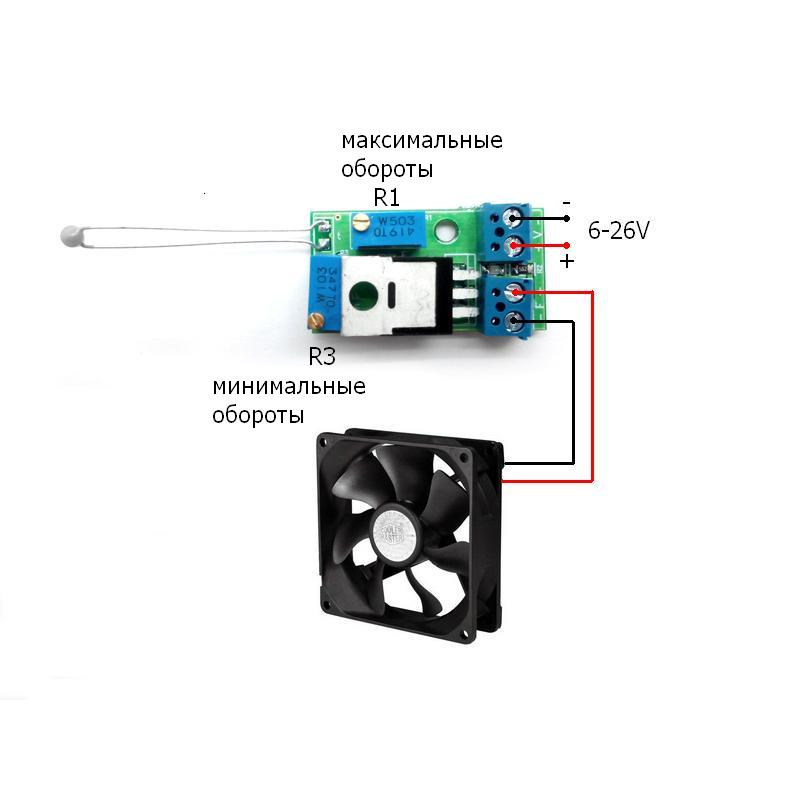
- Скачайте и установите SpeedFan
- Запустите программу и перейдите в раздел «Configure»
- На вкладке «Fans» выберите нужные вентиляторы
- Настройте кривые скорости на вкладке «Temperatures»
- Включите автоматическое управление в главном окне
Такие утилиты дают максимальную гибкость настройки, но могут быть несовместимы с некоторым оборудованием.
Аппаратные контроллеры вентиляторов (реобасы)
Реобас — это специальное устройство для ручного управления скоростью вращения вентиляторов. Его преимущества:
- Не зависит от программного обеспечения
- Позволяет точно регулировать каждый вентилятор
- Работает с любыми типами вентиляторов
Недостатки — необходимость физической установки устройства и отсутствие автоматики. Реобасы подойдут энтузиастам, желающим получить полный контроль над системой охлаждения.
Рекомендации по настройке оптимальных профилей вентиляторов
При настройке кривых вращения вентиляторов следуйте этим рекомендациям:
- Установите минимальную скорость 30-40% от максимальной
- Начинайте повышать обороты с 50-60°C
- Достигайте 100% скорости при 80-85°C
- Для процессора и видеокарты используйте более агрессивные профили
- Корпусные вентиляторы можно настроить более плавно
- Экспериментируйте для поиска оптимального баланса
Грамотная настройка позволит добиться эффективного охлаждения при минимальном уровне шума.
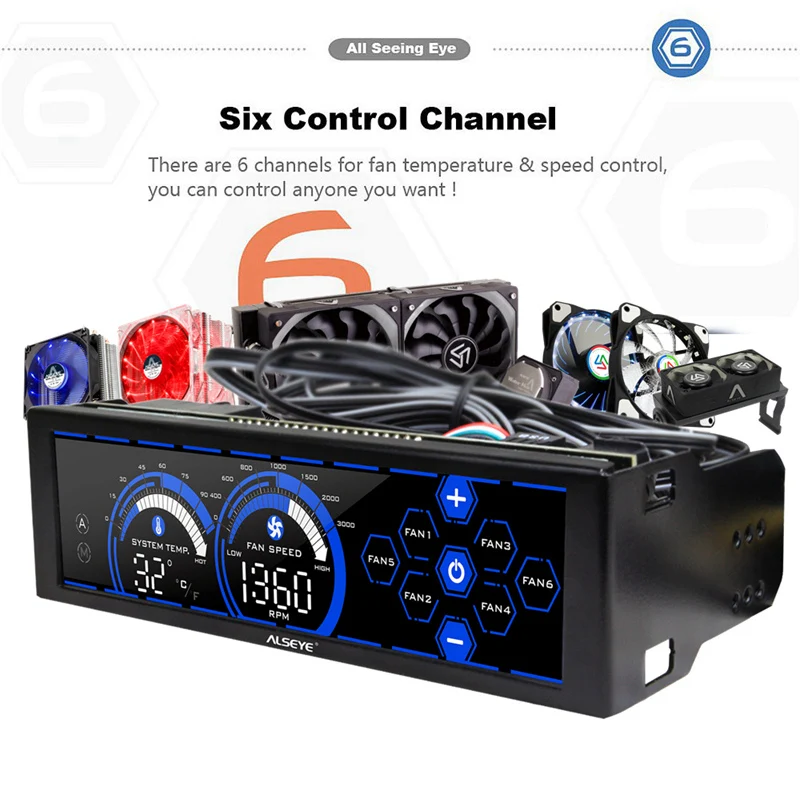
Мониторинг температур и скорости вентиляторов
Для контроля эффективности настроек охлаждения используйте программы мониторинга:
- HWMonitor — удобный инструмент для отслеживания температур и оборотов
- Core Temp — специализированная утилита для мониторинга процессора
- MSI Afterburner — популярное решение для контроля видеокарты
Регулярно проверяйте показатели температуры компонентов и скорости вращения вентиляторов, чтобы убедиться в правильности настроек.
Частые вопросы по управлению вентиляторами
Как определить оптимальную скорость вентиляторов?
Оптимальная скорость зависит от температуры компонентов и уровня шума. Экспериментируйте, постепенно снижая обороты, пока температуры не начнут расти. Найдите баланс между охлаждением и акустическим комфортом.
Почему вентиляторы постоянно работают на максимальной скорости?
Возможные причины:
- Неправильные настройки в BIOS/UEFI
- Проблемы с датчиками температуры
- Некорректная работа программного обеспечения
- Неисправность вентилятора или контроллера
Проверьте настройки и состояние оборудования.
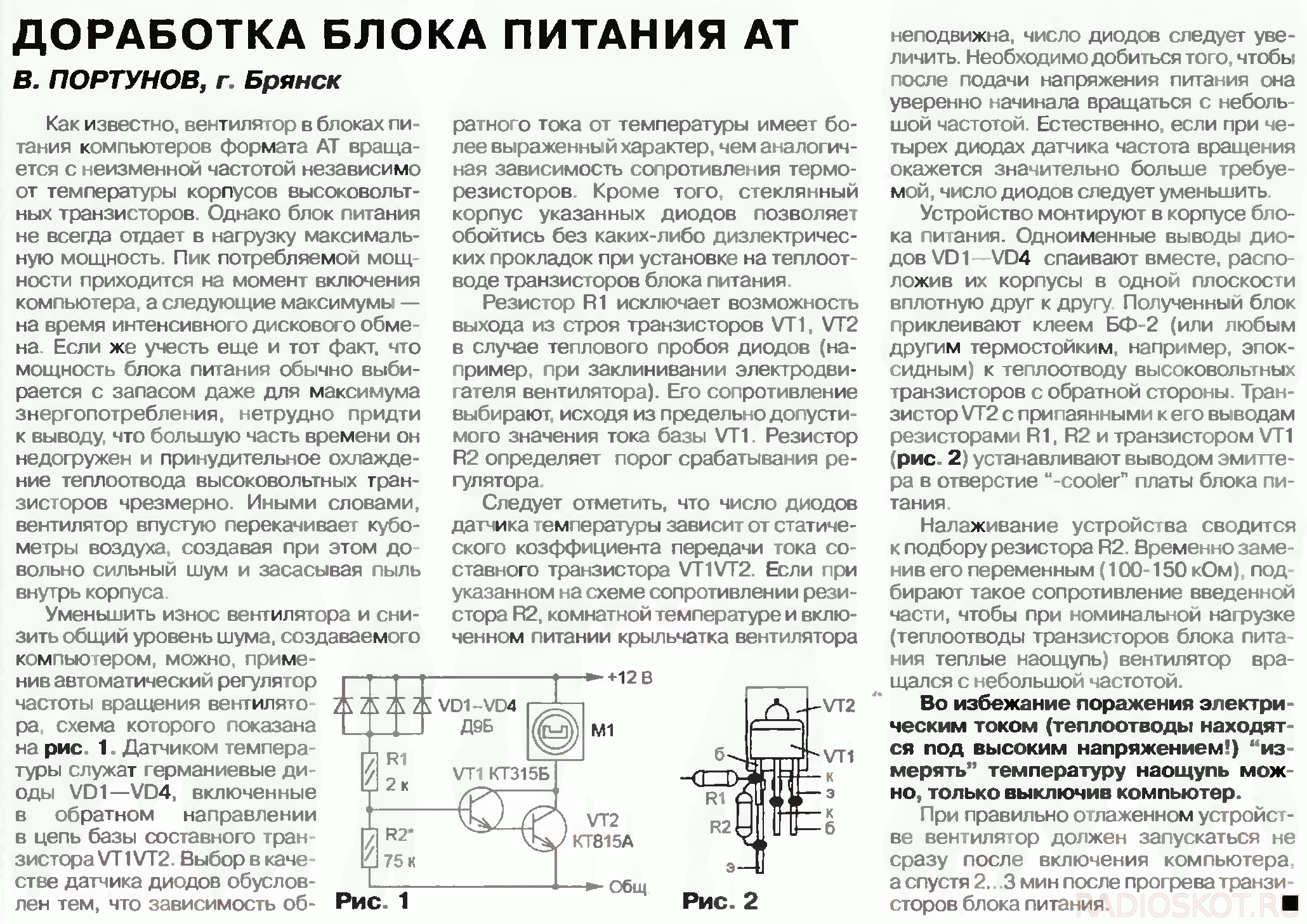
Безопасно ли снижать скорость вентиляторов?
Да, если делать это аккуратно и следить за температурами. Современные компьютеры имеют защиту от перегрева. Главное — не допускать длительной работы на высоких температурах.
Заключение
Грамотное управление скоростью вентиляторов позволяет оптимизировать охлаждение компьютера, снизить уровень шума и продлить срок службы компонентов. Используйте описанные методы и инструменты для настройки эффективной и тихой системы охлаждения вашего ПК.
Программа для управления кулерами в компьютере 💻
Порой гул от системного блока не позволяет насладиться тишиной или сосредоточиться. В этой статье я расскажу как регулировать обороты кулеров с помощью специальной программы для Windows XP/7/8/10, а в конце покажу на видео более подробно весь процесс.
Содержание
Почему вентиляторы шумят и какие есть способы это исправить
За исключением особых безвентиляторных модификаций, в каждом компьютере установлено два и более кулера: в блоке питания, на процессоре, видеокарте, в корпусе и другие. И каждый по-своему шумит, и это плохая новость. Многие просто привыкли к шуму своего системника и считают что так и должно быть. Может быть и должно, но необязательно! В 99% случаев шум от компьютера можно уменьшить на 10%-90%, и это хорошая новость.
Как вы уже поняли, бесшумность достигается уменьшением шума от кулеров. Это возможно с помощью применения более тихих, по своей природе, кулеров, либо с помощью уменьшения оборотов уже имеющихся. Естественно, уменьшать скорость можно до значений не угрожающих перегреву компьютера! В этой статье речь пойдёт именно об этом способе. Ещё больше снизить шум помогут программы для уменьшения треска от жёсткого диска.
Естественно, уменьшать скорость можно до значений не угрожающих перегреву компьютера! В этой статье речь пойдёт именно об этом способе. Ещё больше снизить шум помогут программы для уменьшения треска от жёсткого диска.
Итак, чтобы уменьшить обороты вращения кулера можно использовать один из вариантов:
- Программа для управления скоростью вращения кулеров
- «Интеллектуальная» система контроля оборотов, зашитая в BIOS
- Утилиты от производителя материнской платы, ноутбука или видеокарты
- Использовать специальное устройство – реобас
- Искусственно занизить напряжение питания вентилятора
У кого нормально работает управление из BIOS, могут дальше не читать. Но частенько BIOS лишь поверхностно регулирует обороты, не занижая их до бесшумных, и при этом всё ещё приемлемых, значений. Утилиты от производителя, порой, единственный способ влияния на вентиляторы потому что сторонние программы часто не работают на необычных материнских платах и ноутбуках.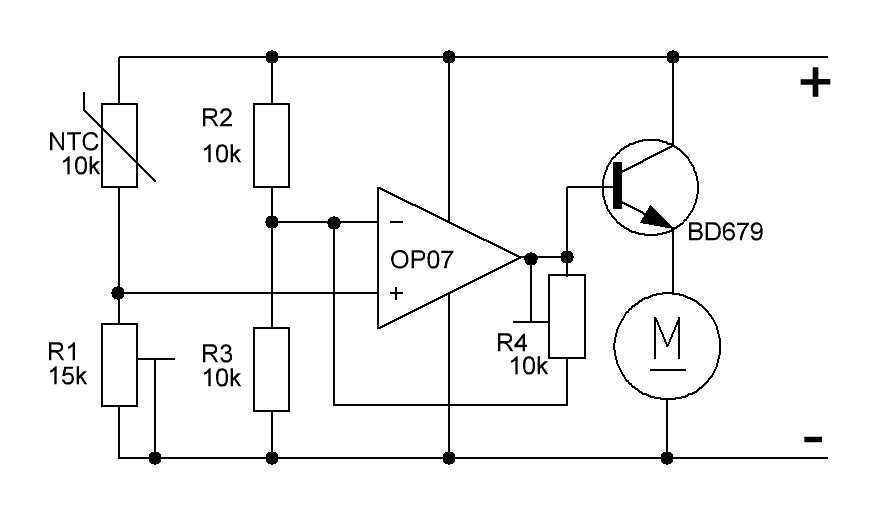
Программа для управления кулерами SpeedFan
Это многофункциональная и полностью бесплатная программа. Наверное сразу немного огорчу, сказав что эта программа работает не на всех ноутбуках, но можно пробовать, и не будет регулировать обороты тех вентиляторов, которыми не умеет управлять материнская плата из BIOS. Например, из моего BIOS можно включить функцию управления кулером SmartFan только для центрального процессора. Хотя смотреть текущие обороты можно ещё для двух. Для управления кулером ноутбука есть другая программа.
Внимание: перед использованием программы отключите управление кулерами из BIOS!
Иначе может произойти следующая ситуация. В момент загрузки программы SpeedFan считываются текущие обороты и принимаются за максимальные. Соответственно, если к этому времени BIOS не раскрутит вентилятор до максимальных оборотов, то и программа не сможет это сделать.
У меня так один раз случилось, что в момент загрузки программы кулер на процессоре крутился со скоростью 1100 об/мин, и SpeedFan не мог установить бОльшее значение. В итоге процессор нагрелся до 86 градусов! А заметил я это случайно, когда в момент большой нагрузки не дождался шума от вентилятора. Благо ничего не сгорело, а ведь компьютер мог больше не включиться…
В итоге процессор нагрелся до 86 градусов! А заметил я это случайно, когда в момент большой нагрузки не дождался шума от вентилятора. Благо ничего не сгорело, а ведь компьютер мог больше не включиться…
Запуск и внешний вид программы
Скачайте и установите приложение с официального сайта.
Скачать SpeedFan
При первом запуске возникнет обычное окошко с предложением помощи по функциям программы. Можете поставить галочку, чтобы оно больше не появлялось и закройте его. Далее SpeedFan считает параметры микросхем на материнской плате и значения датчиков. Признаком успешного выполнения будет список с текущими значениями оборотов вентиляторов и температур компонентов. Если вентиляторы не обнаружены, значит программа вам ничем не сможет помочь. Сразу перейдите в «Configure -> Options» и поменяйте язык на «Russian».
Как видим, здесь также показана загрузка процессора и информация с датчиков напряжения.
В блоке «1» располагается список обнаруженных датчиков скорости вращения кулеров с названиями Fan1, Fan2…, причём их количество может быть больше, чем есть на самом деле (как на картинке).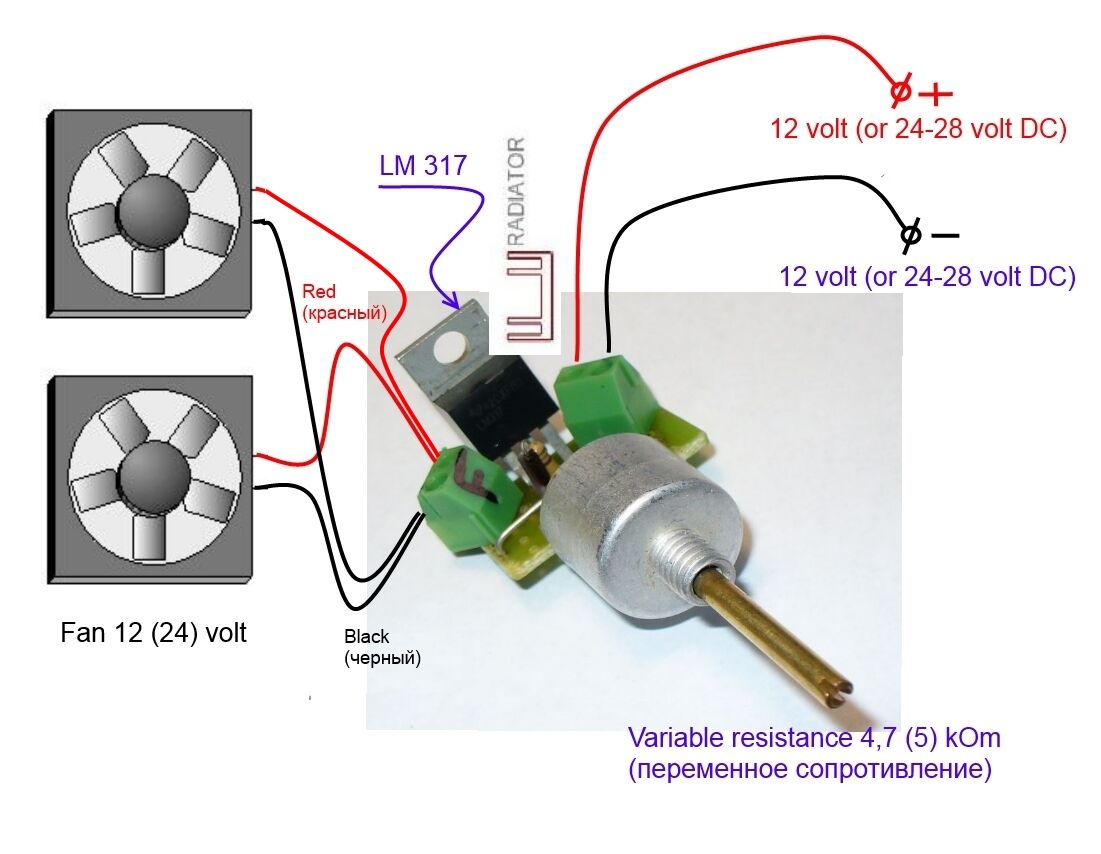 Обращаем внимание на значения, например Fan2 и второй Fan1 имеют реальные показатели 2837 и 3358 RPM (оборотов в минуту), а остальные по нулям или с мусором (на картинке 12 RPM это мусор). Лишние мы потом уберём.
Обращаем внимание на значения, например Fan2 и второй Fan1 имеют реальные показатели 2837 и 3358 RPM (оборотов в минуту), а остальные по нулям или с мусором (на картинке 12 RPM это мусор). Лишние мы потом уберём.
В блоке «2» показываются обнаруженные датчики температур. GPU – это графический чипсет, HD0 – жёсткий диск, CPU – центральный процессор (вместо CPU на картинке Temp3), а остальное мусор (не может быть 17 или 127 градусов). В этом недостаток программы, что нужно угадывать где что (но потом мы сами переименуем датчики как нужно). Правда, на сайте можно скачать известные конфигурации, но процедура не из простых и усложнена английским языком.
Если непонятно какой параметр за что отвечает, то можно посмотреть значения в какой-нибудь другой программе для определения параметров компьютера и датчиков, например AIDA64 и сравнить с теми что определила программа SpeedFan, чтобы точно знать где какие показания скорости и температуры (на видео под статьёй всё покажу).
И в блоке «3» у нас регулировки скоростей Speed01, Speed02…, с помощью которых можно задавать скорость вращения в процентах (может показываться как Pwm1, Pwm2…, подробнее смотрите на видео). Пока что нам надо определить какой Speed01-06 на какие FanX влияет. Для этого меняем значения каждого со 100% до 80-50% и смотрим изменилась ли скорость какого-нибудь Fan. Запоминаем какой Speed на какой Fan повлиял.
Повторю, что не все вентиляторы будут регулироваться, а только те, которыми умеет управлять материнская плата из BIOS.
Настройка SpeedFan
Вот и добрались до настроек. Нажимаем кнопку «Конфигурация» и первым делом назовём все датчики понятными именами. На своём примере я буду программно управлять кулером процессора.
На вкладке «Температуры» находим определённый на предыдущем шаге датчик температуры процессора (у меня Temp3) и кликаем на него сначала один раз, а потом через секунду ещё раз – теперь можно вписать любое имя, например «CPU Temp».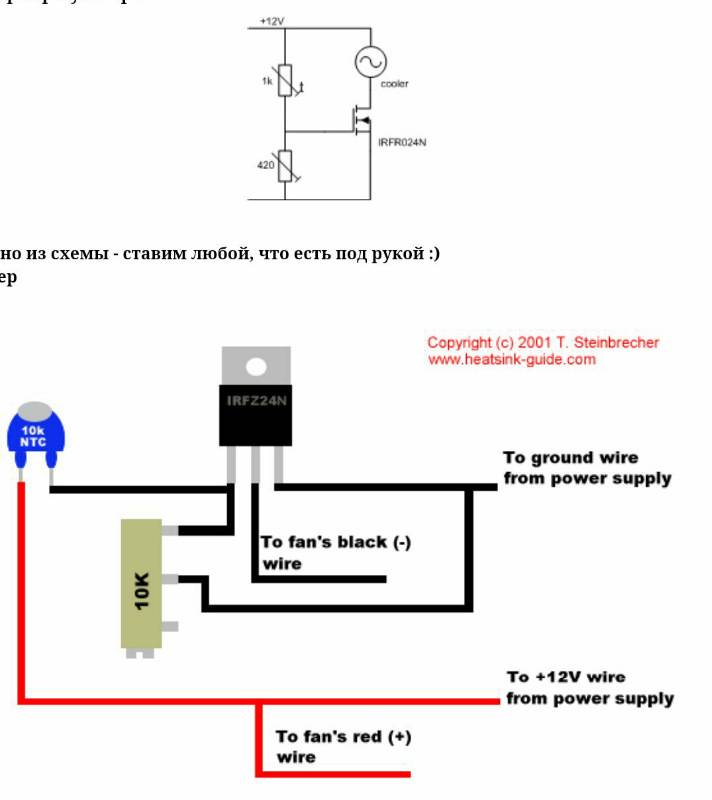 В настройках ниже вписываем желаемую температуру, которую будет поддерживать программа с минимально-возможной скоростью вращения кулера, и температуру тревоги, при которой включаются максимальные обороты.
В настройках ниже вписываем желаемую температуру, которую будет поддерживать программа с минимально-возможной скоростью вращения кулера, и температуру тревоги, при которой включаются максимальные обороты.
Я устанавливаю 55 и 65 градусов соответственно, но для каждого это индивидуально, поэкспериментируйте. При сильно низкой установленной температуре, вентиляторы будут крутиться всегда на максимальных оборотах.
Далее разворачиваем ветку и снимаем все галочки, кроме той Speed0X, которая регулирует FanX процессора (это мы уже определили ранее). В моём примере это Speed04. И также снимаем галочки со всех остальных температур, которые мы не хотим видеть в главном окне программы.
На вкладке вентиляторы просто находим нужные вентиляторы, называем их как хочется, а ненужные отключаем.
Идём дальше на вкладку «Скорости». Становимся на тот Speed0X, который отвечает за нужный кулер, переименовываем его (например в CPU Speed) и выставляем параметры:
- Минимум – минимальный процент от максимальных оборотов, который программа сможет установить
- Максимум – соответственно максимальный процент.

У меня минимум стоит 55%, а максимум 80%. Ничего страшного, что программа не сможет установить значение на 100%, ведь на вкладке «Температуры», мы задали пороговое значение тревоги, при котором принудительно будет 100% оборотов. Также для автоматического регулирования не забываем поставить галочку «Автоизменение».
В принципе это всё. Теперь переходим в главное окно SpeedFan и ставим галочку «Автоскорость вент-ров» и наслаждаемся автоматической регулировкой скорости вращения 🙂 С первого раза не получится оптимально настроить под себя, поэкспериментируйте и оставьте подходящие параметры, оно того стоит!
Дополнительные параметры
Программка SpeedFan имеет ещё кучу функций и параметров, но я не буду в них углубляться, т.к. это тема отдельной статьи. Давайте поставим ещё несколько нужных галочек на вкладке «Конфигурация -> Опции»
- Запуск свёрнуто – чтобы SpeedFan запускался сразу в свёрнутом виде. Если не поставить, то при запуске Windows главное окно программы будет висеть на рабочем столе.
 Если программа не запускается вместе с Windows, то просто добавьте её ярлык в автозагрузку.
Если программа не запускается вместе с Windows, то просто добавьте её ярлык в автозагрузку. - Static icon – предпочитаю установить, чтобы в системном трее вместо цифр отображался просто значок программы
- Сворачивать при закрытии – установите чтобы при нажатии на «крестик» программа не закрывалась, а сворачивалась в системный трей (возле часиков)
- Полная скорость вентиляторов при выходе – если не установить, то после выхода из программы обороты кулеров останутся в том состоянии, в котором были на момент закрытия. А так как управлять ими больше будет некому, то возможен перегрев компьютера.
Ну как, всё получилось, программа работает, обороты регулируются автоматически? Или может вы используете другие способы? Надеюсь, информация оказалась для вас полезной. Не поленитесь поделиться ей с друзьями, я буду вам премного благодарен!
А теперь видео с подробной настройкой SpeedFan. Примечание: на видео произошёл небольшой сбой. После ручного регулирования вентилятора процессора Fan1 его значение не вернулось в 3400 RPM, а осталось почему-то в 2200 RPM. После перезапуска программы всё нормализовалось. В последних версиях SpeedFan на моём компьютере такого не было.
После ручного регулирования вентилятора процессора Fan1 его значение не вернулось в 3400 RPM, а осталось почему-то в 2200 RPM. После перезапуска программы всё нормализовалось. В последних версиях SpeedFan на моём компьютере такого не было.
Посмотреть это видео на YouTube
Регулятор кулера в категории «Техника и электроника»
поиск в товарах / по продавцам
Кулеры и системы охлаждения
Запчасти и аксессуары для аудиотехники
Наборы и компоненты для самостоятельной сборки электроники
Компьютерные комплектующие, общее
Комплектующие для электродвигателей
Устройства плавного пуска
Комплектующие для радиоуправляемых игрушек и моделей
Товары, общее
Компенсаторы реактивной мощности
Усилители звука
Джойстики и игровые манипуляторы
ШИМ регулятор,оборотов, скорости вентилятора, кулера DC 9-14V 0. 8A PWM
8A PWM
В наличии
135 грн
Купить
Мощный серверный вентилятор-кулер 12038 для Bitmain Asic
Готово к отправке
400 грн
Купить
ШИМ регулятор,оборотов, скорости вентилятора, кулера DC 5-12V 0.9A PWM
В наличии
199 грн
Купить
ШИМ регулятор оборотов, мощности мотора, кулера
Готово к отправке
62 грн
Купить
Кропивницкий
Термостат с контроллером кулера регулятор скорости вентилятора на 3 выхода 12V (19004)
Готово к отправке
191.40 грн
Купить
Термостат с контроллером кулера, регулятор скорости вентилятора на 3 выхода 12В
В наличии
139 грн
Купить
Регулятор скорости вентилятора кулера
В наличии
100 грн
Купить
Хмельницкий
ШИМ регулятор, обертів, швидкості вентилятора, кулера USB 5V
В наличии
75 грн
Купить
8 Канальный регулятор оборотов кулера 3/4 pin SATA PWM реобас
В наличии
530 грн
Купить
Кулер (вентилятор) Delta QFR1212GHE для Asic Bitmain 12V 2. 7A
7A
Готово к отправке
319 — 608 грн
от 5 продавцов
319.99 грн
415.99 грн
Купить
2
3
Вперед
Показано 1 — 29 товаров из 300+
Смотрите также
Кулер для мобильного телефона
Куллер для процессора
Охлаждение asus
Регулятор оборотов 12в
Кулеры и системы охлаждения adda
Кулеры и системы охлаждения asus
Кулеры и системы охлаждения silverstone
Башенный кулер для процессора
Вентилятор для процессора без радиатора
Кулер для охлаждения телефона
Кулер для смартфона
Кулер для телефона
Кулер для телефона xiaomi
Регулятор оборотов ушм dwt
Регулятор оборотов кулеров
Регулятор кулера со скидкой
Регулятор кулера оптом
Популярные категории
Техника и электроника
Компьютерная техника и ПО
Комплектующие для компьютерной техники
Кулеры и системы охлаждения
Запчасти для техники и электроники
Запчасти и аксессуары для аудиотехники
Наборы и компоненты для самостоятельной сборки электроники
Промышленное оборудование и станки
Комплектующие для промышленного оборудования и станков
Комплектующие для электродвигателей
Насколько вам
удобно на проме?
Как контролировать скорость вращения вентилятора на компьютерах с Windows
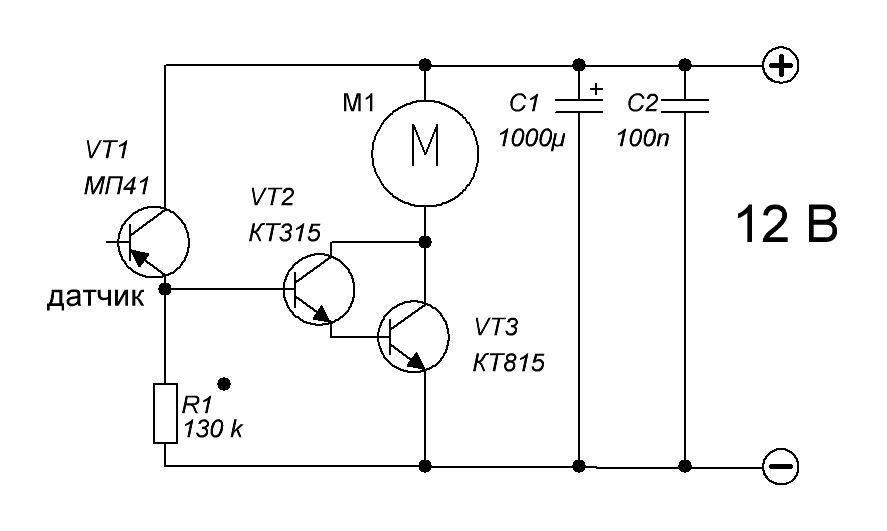 Целью вентиляторов на вашем процессоре является отвод тепла, которое может выделять ваш процессор во время выполнения процесса. Возможно, вы чувствовали, что ваш компьютер нагревается, когда на нем установлено множество окон и приложений, и впоследствии он через некоторое время остывает; это фанаты в игре. В этой статье мы обсудим, как вы можете контролировать скорость вентиляторов процессора в Windows.
Целью вентиляторов на вашем процессоре является отвод тепла, которое может выделять ваш процессор во время выполнения процесса. Возможно, вы чувствовали, что ваш компьютер нагревается, когда на нем установлено множество окон и приложений, и впоследствии он через некоторое время остывает; это фанаты в игре. В этой статье мы обсудим, как вы можете контролировать скорость вентиляторов процессора в Windows.Почему важно отслеживать скорость вентилятора процессора в Windows?
Механизм процессорных вентиляторов довольно прост. Они периодически проверяют температуру вашего ПК и соответственно включаются и выключаются. Каждый ПК имеет вентиляционные отверстия для отвода тепла. Если вы обнаружите, что вентиляторы вашего процессора работают постоянно, это признак того, что ваша система перегружена, и это также может вызвать проблемы с вашим адаптером питания. Таким образом, может быть очень важно поддерживать баланс скорости вентилятора процессора, а также контролировать температуру вашего ПК.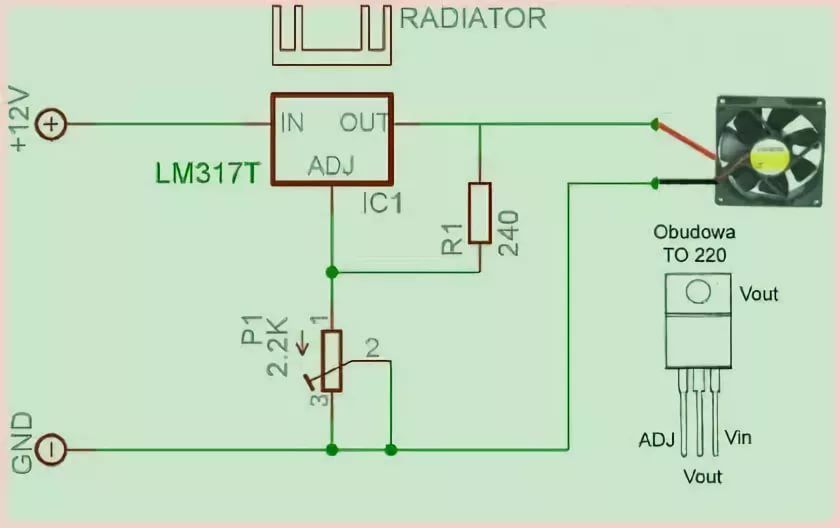
Вы можете безопасно проверять, контролировать, увеличивать, отслеживать или изменять скорость вентилятора процессора в Windows 11/10, выполнив следующие действия. Здесь мы в первую очередь обсудим, как вы можете контролировать скорость вращения вентилятора процессора с помощью панели управления, элемента управления BIOS вашего ПК или стороннего контроллера вентилятора SpeedFan.
- Управление скоростью вентилятора ЦП с помощью панели управления
- Использование BIOS/UEFI для управления скоростью вентилятора ЦП
- Управление скоростью вентилятора ЦП с помощью SpeedFan.
1] Управление скоростью вентилятора процессора через панель управления
Вот как вы можете получить доступ к настройкам управления вентилятором на панели управления:
- Откройте панель управления и нажмите «Оборудование и звук»
- Здесь нажмите «Электропитание» и далее выберите «Выбрать, когда выключать дисплей»
- Откройте страницу «Дополнительные параметры питания»
- В следующем диалоговом окне найдите «Управление питанием процесса»
- Здесь выберите «Политика охлаждения системы» и установите для параметра значение «Активно»
. Сохраните эти изменения, нажав «Применить», после чего вы можете выйти из окно. Опция System Cooling отсутствует на компьютерах с Windows 11, поэтому, если вы используете эту версию ОС Windows, вам следует выбрать второй и третий способы.
Сохраните эти изменения, нажав «Применить», после чего вы можете выйти из окно. Опция System Cooling отсутствует на компьютерах с Windows 11, поэтому, если вы используете эту версию ОС Windows, вам следует выбрать второй и третий способы.
Чтение : Лучшее программное обеспечение для охлаждения ноутбука.
2] Используйте BIOS/UEFI для управления скоростью вентилятора процессора
Опция расширенного запуска В BIOS есть настройки управления вентилятором, которые могут отличаться в зависимости от вашего компьютера. Вот как вы можете получить доступ к этим настройкам и изменить их:
Как открыть настройки BIOS
- Вы можете перезагрузить компьютер и, когда он снова загрузится, одновременно нажать клавиши «Удалить» и «F12»
- Или , вы можете следовать этому пути: Настройки > Обновление и безопасность > Восстановление > Расширенный запуск > Перезагрузить сейчас > Устранение неполадок > Дополнительные параметры > Настройки встроенного ПО UEFI > Нажмите Перезагрузить
Как использовать BIOS
- На главной странице BIOS найдите «Настройки управления вентилятором»
- Перейдите в раздел «Монитор» > «Состояние» > «Управление скоростью вентилятора»
- Здесь найдите параметры RPM.
 Найдя, выберите вентилятор ЦП, чтобы увеличить или уменьшить его скорость с помощью RPM как единицы
Найдя, выберите вентилятор ЦП, чтобы увеличить или уменьшить его скорость с помощью RPM как единицы - Сохраните эти изменения и нажимайте Esc, пока не дойдете до пункта меню.
Читать : Рекомендации по охлаждению компьютера.
3] Управление скоростью вентилятора процессора с помощью SpeedFan
Бесплатное приложение SpeedFan поможет вам с легкостью найти причину повышенной скорости вентилятора процессора. Он ищет на вашем компьютере информативные микросхемы и выводит на дисплей напряжения, скорости и температуры (вещи, которых может не хватать вашему BIOS). Технология SpeedFan, известная как S.M.A.R.T. (Технология самоконтроля, анализа и отчетности) проходит через вашу материнскую плату и видеокарту для извлечения соответствующих данных. Вот как вы можете это использовать.
- Загрузите, установите и запустите приложение на своем ПК
- Когда откроется главное окно приложения, выберите «Настроить».
- Теперь перейдите на вкладку «Вентиляторы» и подождите, пока не появится список всех вентиляторов на вашем ПК.

Кривая отклика отображает температуру ПК и соответствующую скорость вращения вентилятора. Восходящий график предполагает, что более высокая температура приводит к более высокой скорости вращения вентилятора, но вы можете настроить это по своему вкусу.
Для SpeedFan существует несколько бесплатных программ для управления скоростью вращения вентилятора, таких как HWinFo, поэтому, если вы не находите его интерфейс или управление достаточно эффективным, у вас есть другие варианты. Если вы хотите выйти за рамки, вы всегда можете приобрести внешний концентратор вентилятора (для вашего рабочего стола) или охлаждающую подставку для вашего ноутбука.
Примечание: Ошибка CPU Fan обычно возникает, когда вы включаете компьютер. Таким образом, ошибка вентилятора возникает перед загрузкой ОС Windows 10 и, вероятно, вызвана какой-либо аппаратной проблемой, а не перегревом. Наиболее распространенная причина, по которой вентилятор процессора работает на полной скорости, заключается в том, что его датчик не работает должным образом.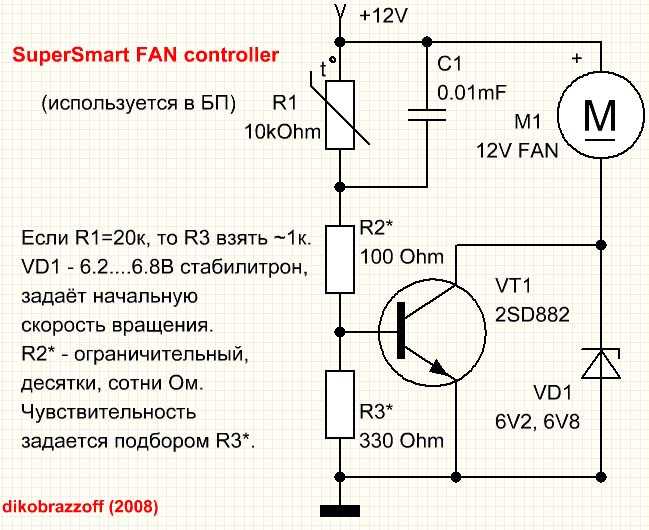 Решение здесь заключается в замене самого вентилятора. Но нужно видеть, что процессор не всегда горячий. Для этой цели вы можете использовать сторонние приложения. Эти сообщения помогут вам, если обнаружена ошибка скорости вентилятора ЦП или ваш вентилятор ЦП всегда работает на полной скорости. Вы также можете проверить общее энергопотребление вашего ПК.
Решение здесь заключается в замене самого вентилятора. Но нужно видеть, что процессор не всегда горячий. Для этой цели вы можете использовать сторонние приложения. Эти сообщения помогут вам, если обнаружена ошибка скорости вентилятора ЦП или ваш вентилятор ЦП всегда работает на полной скорости. Вы также можете проверить общее энергопотребление вашего ПК.
Как настроить скорость вентилятора?
Существует три основных способа регулировки скорости вращения вентилятора на компьютере. Например, вы можете сделать это с помощью панели управления, BIOS/UEFI и стороннего программного обеспечения. Если вы хотите использовать сторонний инструмент, вы можете выбрать SpeedFan. С другой стороны, вам нужно найти параметр управления питанием процессора в параметрах питания, чтобы выполнить работу.
Читать далее : Как сделать так, чтобы ваш компьютер снова работал как новый.
171 Акции
- Подробнее
Дата: Теги: Оборудование
[email protected]
Shiwangi любит баловаться компьютерами и писать о них. Рекомендуется создать точку восстановления системы перед установкой нового программного обеспечения и быть осторожным с любыми сторонними предложениями при установке бесплатного программного обеспечения.
Как управлять всеми вентиляторами ПК с помощью Fan Control
Вы можете управлять вентиляторами ПК с помощью ограничителей напряжения и настроек BIOS, но более простым и интуитивно понятным методом является использование утилиты, предназначенной для одновременного управления всеми вентиляторами. Fan Control — отличный инструмент, который делает именно то, что следует из его названия, предоставляя вам полный контроль над вентиляторами вашей системы, включая вентиляторы вашего процессора и графического процессора, а также любые насосы водяного охлаждения, которые вы могли подключить к разъемам для вентиляторов.
Fan Control — это универсальное решение для управления охлаждением системы, и хотя оно немного сложное и требует определенного уровня знаний, его относительно легко освоить с небольшой помощью. Вот где мы вступаем: вот как использовать Fan Control для управления всеми вентиляторами вашей системы.
Вот где мы вступаем: вот как использовать Fan Control для управления всеми вентиляторами вашей системы.
Примечание: Это конкретное программное обеспечение доступно на Github и разработано независимым разработчиком. Мы использовали его пару недель на настольном ПК под управлением Windows 10 и не сталкивались с какими-либо проблемами. При этом мы не несем ответственности за любой потенциальный ущерб, который это может нанести вашей системе. Загрузите и используйте это программное обеспечение на свой страх и риск.
Сложность
Тяжелая
Продолжительность
20 минут
Что вам нужно
Fan Control доступен бесплатно в репозитории выпуска на Github. По словам разработчиков, драйверы и серверная часть инструмента не создавались с нуля. Вместо этого им удалось перепрофилировать кучу существующих аппаратных библиотек и просто добавить сверху пользовательский интерфейс. Таким образом, любая проблема совместимости оборудования полностью зависит от LibreHardwareMonitor и NvAPIWrapper.
Шаг 1: Загрузите Fan Control из официального репозитория выпусков Github. Разархивируйте пакет и сохраните все файлы в папке. Чтобы запустить средство, откройте файл FanControl.exe.
Шаг 2: Главный домашний экран программного обеспечения разделен на две части: Элементы управления и Скорости. Каждая карта в разделе «Управление» соответствует карте в разделе «Скорости». Например, первая карта Fan Control #1 должна управлять вентилятором #1. Если вы подключили кулер ЦП или насос жидкостного кулера к разъему вентилятора ЦП, по умолчанию это должен быть вентилятор №1. Остальные должны быть все дополнительные вентиляторы корпуса вместе с выделенной картой для вентиляторов графического процессора.
Шаг 3: Протестируйте каждый вентилятор, чтобы убедиться, что он выполняет правильную работу, определяя изменение шума вентилятора и воздушного потока. Это можно сделать, регулируя скорость вращения вентилятора вручную.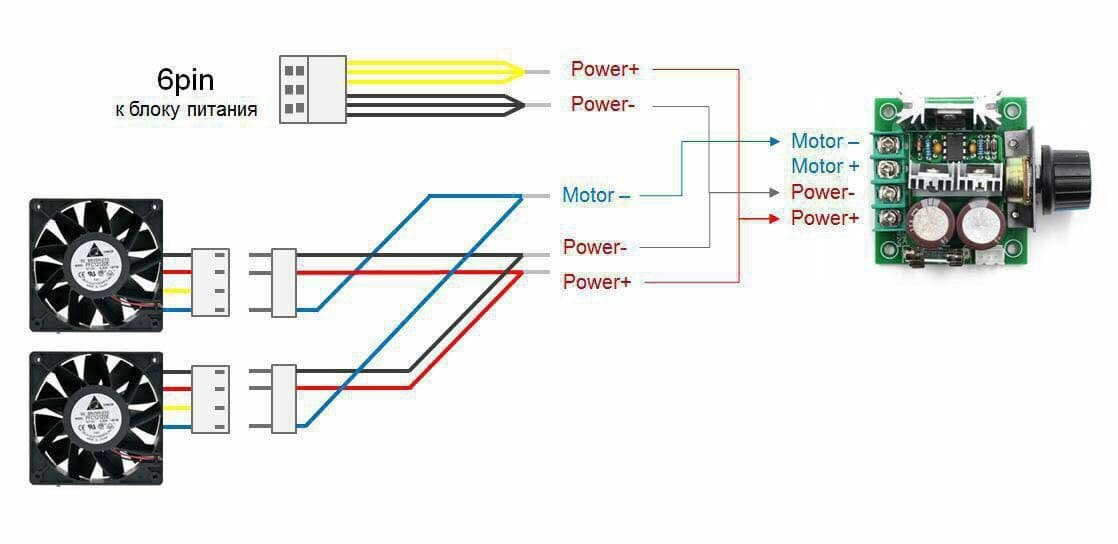 Выберите меню Three-dot на каждой плате управления вентилятором, включите параметр Ручное управление , а затем щелкните переключатель, чтобы включить ползунок. Используйте ползунок для увеличения или уменьшения скорости вращения вентилятора или насоса, что будет указано на соответствующей карте скорости вращения вентилятора ниже.
Выберите меню Three-dot на каждой плате управления вентилятором, включите параметр Ручное управление , а затем щелкните переключатель, чтобы включить ползунок. Используйте ползунок для увеличения или уменьшения скорости вращения вентилятора или насоса, что будет указано на соответствующей карте скорости вращения вентилятора ниже.
Шаг 4: После проверки всех вентиляторов переименуйте их для облегчения идентификации. Нажмите на название каждой карты и присвойте имена соответствующим образом. Вы также можете увидеть некоторые дополнительные карты в разделе «Управление», которые в основном представляют собой заголовки на вашей материнской плате, которые не используются. Вы можете скрыть их, выбрав опцию в меню Three-dot в правом верхнем углу каждой карты.
Шаг 5: Помните, что запуск вентиляторов ПК на максимальной скорости может показаться хорошим вариантом для увеличения потенциала охлаждения, но у него есть некоторые недостатки. Увеличение скорости ваших вентиляторов сделает их шумными, и это повлияет на общий жизненный цикл вентиляторов. Кроме того, если у вас есть всасывающие вентиляторы, вы также приносите больше пыли, а мы знаем, насколько плохо это может быть для любого электронного устройства.
Увеличение скорости ваших вентиляторов сделает их шумными, и это повлияет на общий жизненный цикл вентиляторов. Кроме того, если у вас есть всасывающие вентиляторы, вы также приносите больше пыли, а мы знаем, насколько плохо это может быть для любого электронного устройства.
Шаг 6: Помимо ручного управления скоростью вентилятора, вы также можете создавать собственные кривые вентилятора. Кривые вентилятора — это графики, которые показывают, насколько быстро ваш вентилятор вращается, когда ваш компьютер достигает определенной температуры, что упрощает настройку охлаждения в зависимости от температуры и уровня шума.
Чтобы добавить кривую вентилятора, нажмите кнопку Plus в правом нижнем углу, чтобы открыть набор кривых вентилятора и вариантов датчиков температуры. Опция Graph fan curve является самой простой, так как вы можете просто указать, какой процент от общей скорости вращения вентилятора должен работать при определенной температуре.
Шаг 7: После того, как вы выберете веер Graph, в новом разделе Curves должна появиться карточка. Чтобы настроить кривую, нам сначала нужно выбрать источник. Выберите параметр Temperature source , чтобы открыть меню с различными датчиками, встроенными в материнскую плату и другие подключенные компоненты. Учитывая, что ЦП и ГП, как правило, являются самыми горячими компонентами вашего ПК, лучше всего оптимизировать поток воздуха и создавать кривые вентилятора на основе одного из двух. Узнайте больше о мониторинге температуры процессора здесь.
Шаг 8: Чтобы просто создать кривую вентилятора ЦП, выберите Пакет ЦП , обозначенный в раскрывающемся меню Источник температуры . График можно настроить, выбрав кнопку Edit . Должно появиться новое всплывающее окно, в котором вы можете возиться, добавляя точки на графике или просто вводя параметры внизу. Назначьте определенный процент скорости вращения вентилятора, соответствующий температуре. Если вы удовлетворены кривой вентилятора, выберите OK для сохранения. Точно так же вы можете создать кривую вентилятора графического процессора, выбрав свой графический процессор в качестве источника температуры.
Если вы удовлетворены кривой вентилятора, выберите OK для сохранения. Точно так же вы можете создать кривую вентилятора графического процессора, выбрав свой графический процессор в качестве источника температуры.
Шаг 9: После создания кривых вентиляторов вы можете назначить их в зависимости от вентиляторов в вашей системе. Отключите ручное управление, и должна появиться опция выбора кривой. Назначьте правильную кривую вентилятора для всех ваших вентиляторов. Вентилятор(ы) на кулере или радиаторе ЦП и помпе водяного охлаждения должны быть назначены на кривую вентилятора ЦП, чтобы они вели себя в соответствии с изменениями температуры ЦП. Если у вас есть дополнительные вентиляторы, которые втягивают свежий воздух или отводят горячий воздух от графического процессора, лучше всего назначить им кривую вентилятора графического процессора. Таким образом, вентилятор(ы) могут автоматически увеличивать мощность, когда графический процессор находится под большой нагрузкой, особенно во время игр.


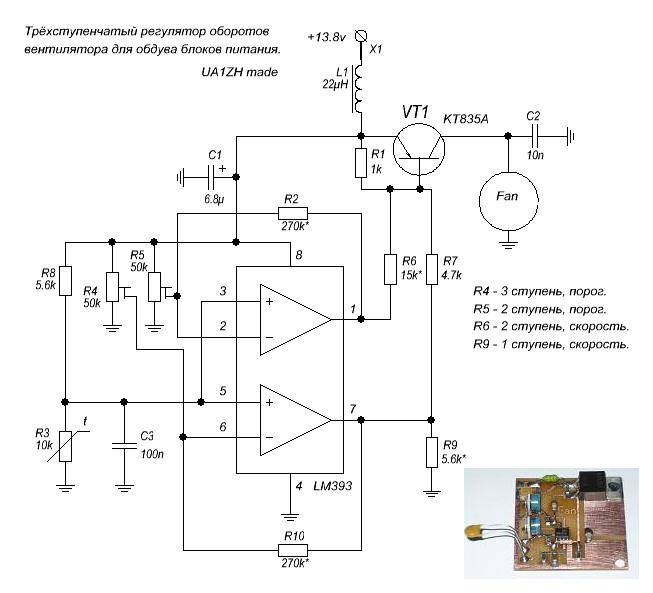 Если программа не запускается вместе с Windows, то просто добавьте её ярлык в автозагрузку.
Если программа не запускается вместе с Windows, то просто добавьте её ярлык в автозагрузку. Найдя, выберите вентилятор ЦП, чтобы увеличить или уменьшить его скорость с помощью RPM как единицы
Найдя, выберите вентилятор ЦП, чтобы увеличить или уменьшить его скорость с помощью RPM как единицы
